Creare un modello Word - Istruzioni semplici in pochi passi
I software gratuiti per l’elaborazione di testi abbondano, ma Word di Microsoft rimane il più usato nel mondo. Una delle caratteristiche più importanti di Word sono i modelli di formato, che assicurano una formattazione uniforme con l’aiuto di caratteristiche definite come carattere, dimensione del carattere e interlinea. Specialmente nel settore degli affari, per domande di lavoro o per articoli scientifici dove si devono rispettare specifiche speciali, i modelli sono estremamente utili. Progettando i modelli di formato in anticipo, prepara la creazione di lunghi testi in Word e si risparmia molto lavoro nel mettere finalmente il testo finito nel layout corretto. Anche quando il testo è già scritto, i modelli assicurano che tutti i moduli di testo siano standardizzati e che non rimangano errori di formattazione. Word contiene già alcuni modelli preinstallati per i formati e per forme o tipi di documenti speciali come carta intestata, inviti o biglietti da visita. Tuttavia, se questi non soddisfano le sue esigenze, può creare il suo modello Word e salvare le configurazioni individuali come base per ulteriori testi.
Due diversi modelli
Ci sono due diversi tipi di modelli disponibili in Microsoft Word: Modelli di formato e modelli di documenti:
- Il foglio di stile specifica categorie formali come font, interlinea o paragrafi. I modelli corrispondenti si trovano nella scheda„Start“ sotto„Format templates“
- Il modello di documento contiene impostazioni formali nonché elementi aggiuntivi come intestazioni e piè di pagina, loghi, liste, segnaposti o campi di testo. Questi possono essere disegnati individualmente in modo da poter essere usati come fattura, carta intestata, lettera di accompagnamento, ecc. Può essere usato.
Cambiare o creare un foglio di stile
- Apra un nuovo documento Word.
- Clicchi sulla freccia a destra sotto la barra del menu„Format templates„.
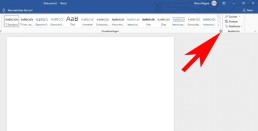
- Nella finestra appena aperta, clicchi su„Nuovo stile“ in basso a sinistra.
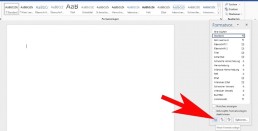
- Inserisca un nome per lo stile nel primo campo.
- Poi configuri tutte le proprietà che il suo modello deve contenere.
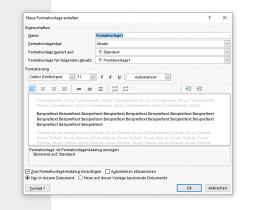
- Infine, clicchi su„OK„. Il modello verrà poi aggiunto ai fogli di stile che si trovano nella scheda„Start„.
Creare modello Word per documenti
Per creare un nuovo modello di Word in cui salvare un documento speciale secondo le proprie idee, ci sono diverse possibilità. Ci sono già vari modelli pronti in Word. Per utilizzare tale modello, clicchi su„File“ in Word e poi su„Nuovo„. Ci sono molte opzioni diverse sotto„Modelli di Office-com„. Dopo aver selezionato un modello, si apre in una nuova finestra ed è disponibile per la modifica. Modificare e salvare il modello Dopo aver trovato un modello adatto, può modificarlo secondo le sue idee e inserire grafici, tabelle o loghi, cambiare la formattazione e fare altre modifiche. Quando tutto è pronto, il risultato può essere salvato come modello: ⦁ Clicchi su„Salva e invia“ nella voce di menu „File“. ⦁ Clicca su„Change file type“ e fai doppio clic su„Template„.
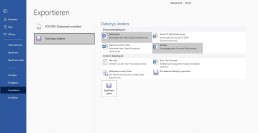
⦁ Si apre una finestra in cui puoi dare un nome al template e selezionare la posizione di archiviazione. ⦁ Clicchi su„Salva“ e il nuovo modello sarà creato.
Immagine dell’intestazione: © wachiwit, stock.adobe.com
